Если ваш Samsung A51 начал работать медленнее или вы столкнулись с проблемами при открытии веб-страниц, возможно, время очистить кэш и куки. Кэш и куки - это временные данные, которые сохраняются на вашем устройстве и помогают приложениям и веб-сайтам работать быстрее и более эффективно.
Очистка кэша и куков на Samsung A51 очень проста и займет всего несколько минут. Следуйте этим простым инструкциям:
1. Откройте "Настройки" на своем устройстве.
2. Прокрутите вниз и найдите раздел "Приложения".
3. Начните выбирать приложение, для которого вы хотите очистить кэш и куки.
4. Нажмите на выбранное приложение и откройте его настройки.
Теперь вы можете увидеть информацию об этом приложении, включая его размер и использование кэша. Это может занять несколько секунд, в зависимости от размера и количества данных.
Если вы хотите очистить кэш, нажмите на кнопку "Очистить кэш". Если вы хотите удалить куки, нажмите на кнопку "Удалить данные" или "Удалить куки".
После выполнения этих шагов кэш и куки в выбранном приложении будут полностью удалены, и вы должны заметить улучшение в работе приложения. Повторите этот процесс для других приложений, чтобы убедиться, что все временные данные удалены.
Очистка кэша и куки на Samsung A51 - это один из способов улучшить производительность устройства и решить проблемы с загрузкой веб-страниц. Это также может помочь освободить место на устройстве и улучшить общую производительность. Не забывайте регулярно чистить кэш и куки, чтобы ваш Samsung A51 продолжал работать в оптимальном состоянии.
Очистка кэша на Samsung A51
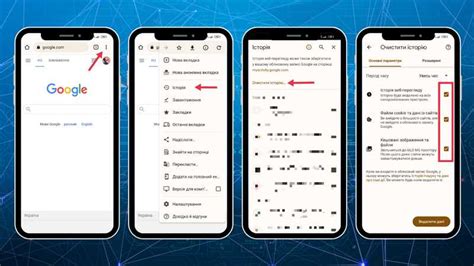
Чтобы очистить кэш на Samsung A51, следуйте этим простым шагам:
- Откройте "Настройки" на своем устройстве, нажав на значок шестеренки на главном экране или в панели уведомлений.
- Прокрутите вниз и выберите "Приложения".
- Найдите и нажмите на приложение, для которого вы хотите очистить кэш.
- Нажмите на кнопку "Память" или "Хранилище".
- Выберите "Очистить кэш" и подтвердите свой выбор.
После завершения процесса очистки кэша вы можете также разобраться с другими приложениями, которые используют много места на вашем устройстве. Вы можете повторить те же шаги для других приложений и очистить их кэш.
Обратите внимание, что очистка кэша может временно повлиять на производительность приложения, так как приложение будет загружать данные заново. Однако, это может помочь устранить проблемы с производительностью и освободить пространство на устройстве.
Почему нужно очистить кэш?

Однако, со временем кэш может заполниться большим количеством данных, которые могут стать устаревшими или поврежденными. Это может привести к различным проблемам, таким как:
- Низкая производительность: Заполненный кэш может замедлить работу устройства, так как требуется больше времени для поиска и загрузки данных.
- Некорректное отображение: Поврежденные или устаревшие данные в кэше могут привести к неправильному отображению веб-сайтов или приложений.
- Конфликты и ошибки: Некорректные данные в кэше могут привести к конфликтам и ошибкам при работе с веб-сайтами или приложениями.
Поэтому, очистка кэша является важной профилактической процедурой для поддержания хорошей производительности и стабильной работы Samsung A51. Это помогает удалить устаревшие и поврежденные данные, освободить место на устройстве и повысить скорость загрузки страниц и работы с приложениями. Более того, очистка кэша может также помочь решить некоторые проблемы, возникающие в процессе использования устройства.
Как очистить кэш на Samsung A51?

Если вы хотите очистить кэш на Samsung A51, следуйте этим простым шагам:
| 1. | На главном экране вашего устройства откройте "Настройки". |
| 2. | Прокрутите вниз и выберите "Приложения". |
| 3. | В списке приложений найдите нужное вам приложение и нажмите на него. |
| 4. | Выберите вкладку "Хранилище". |
| 5. | Нажмите на кнопку "Очистить кэш". |
После этого кэш выбранного приложения будет полностью очищен. Повторите эти шаги для каждого приложения, кэш которого вы хотите очистить. Помните, что после очистки кэша приложение может немного медленнее загружаться, так как все временные данные будут удалены и потребуется некоторое время для их восстановления.
Теперь вы знаете, как очистить кэш на Samsung A51 и поддерживать свое устройство в оптимальном состоянии.
Очистка куки на Samsung A51
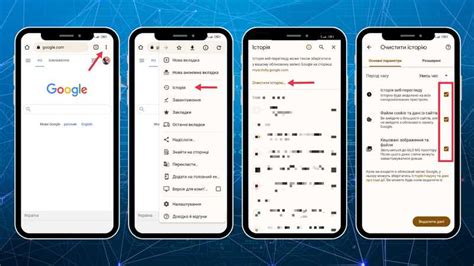
Очистка куки может быть полезна, если вы столкнулись с проблемами при входе на сайты или если хотите удалить сохраненные данные для повышения безопасности и конфиденциальности.
Чтобы очистить куки на устройстве Samsung A51, выполните следующие шаги:
1. Откройте приложение "Настройки" на своем устройстве. |
2. Прокрутите вниз и найдите раздел "Приложения" или "Приложения и уведомления". Нажмите на него. |
3. В списке приложений найдите и нажмите на браузер, который вы используете (например, "Chrome" или "Samsung Internet"). |
4. В открывшемся окне выберите "Хранилище" или "Хранилище и кэш". |
5. Нажмите на "Очистить данные" или "Очистить кэш". |
6. Подтвердите свое намерение очистить куки, нажав на кнопку "ОК" или подобное. |
После выполнения этих шагов куки на вашем Samsung A51 будут успешно очищены. Обратите внимание, что при этом могут быть удалены также сохраненные пароли и другие данные, связанные с веб-сайтами, поэтому будьте внимательны и сохраняйте необходимую информацию.